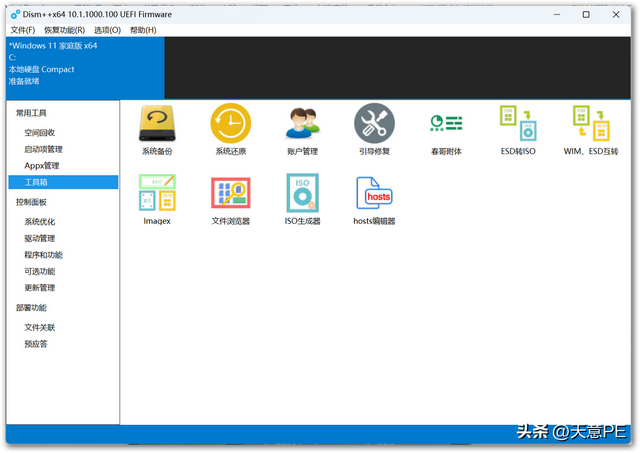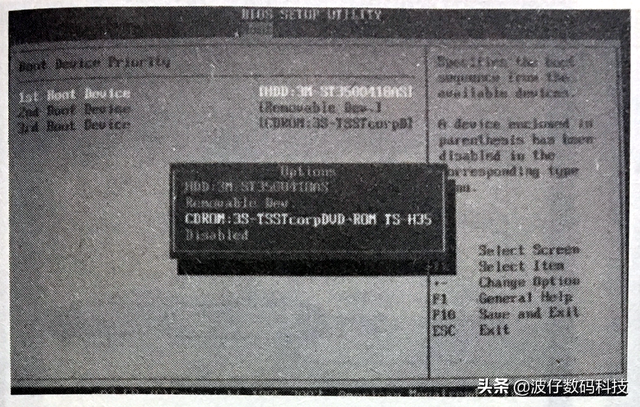office是经常使用的工具,也是运维中遇到故障最多的办公软件。在维护过程中,总结下办公软件出现问题大多数是软件执行文件出了问题或者模板被损坏。但这些问题,有很多处理方法,但处理效率略有不同。希望本文能帮到你们。
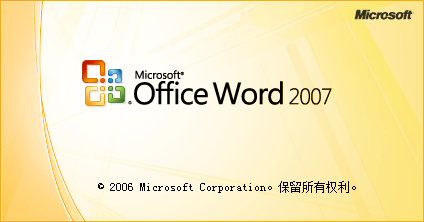
方法/步骤
一、出现故障,需要追溯到原因故障说明:Word或者Excel出现打开之后,没有显示文件内容。点击菜单只有打开可以点击,其他功能都是灰色。原因分析1:Word或者Excel的模板出现损坏,无法正常调取。原因分析2:Word或者Excel加载项出现异常,无法正常加载。原因分析3:Word或者Excel可能感染宏病毒或者木马,无法正常显示。
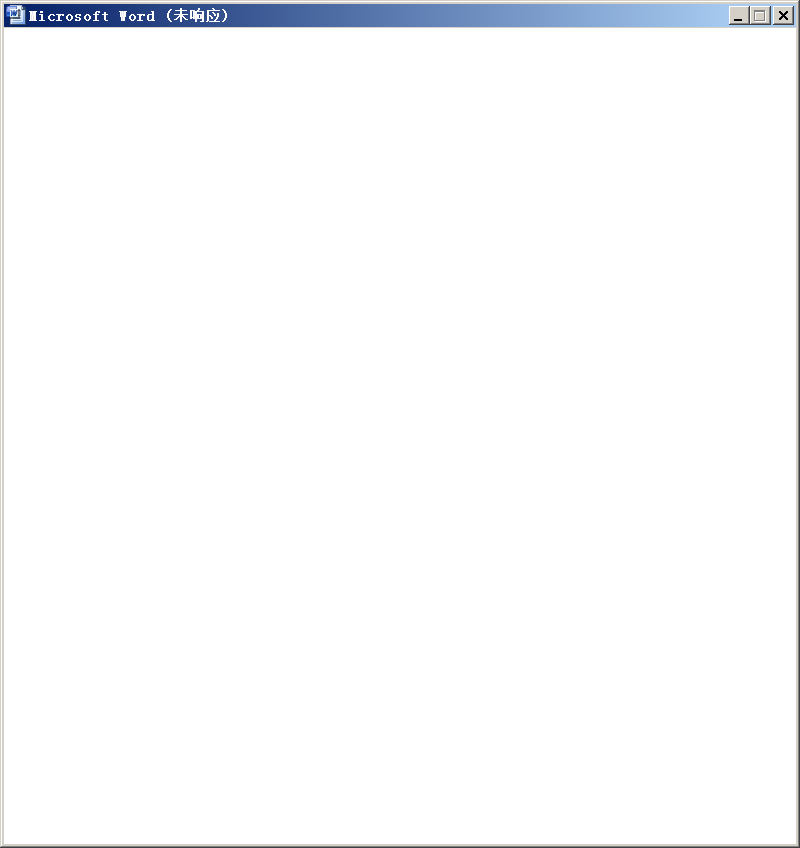
二、模板损坏,重新新建模板处理方式:将模板删掉,重新新建新的模板。说明:模板损坏比较常见,多是安装多个版本,现在很多版本Word或者Excel,打开不了之后用户不断升级各种版本,导致模板异常,出现损坏。那么重新删掉模板,让现有版本生成新的模板。可以解决很多打开异常问题。
操作:开发工具-文档模板
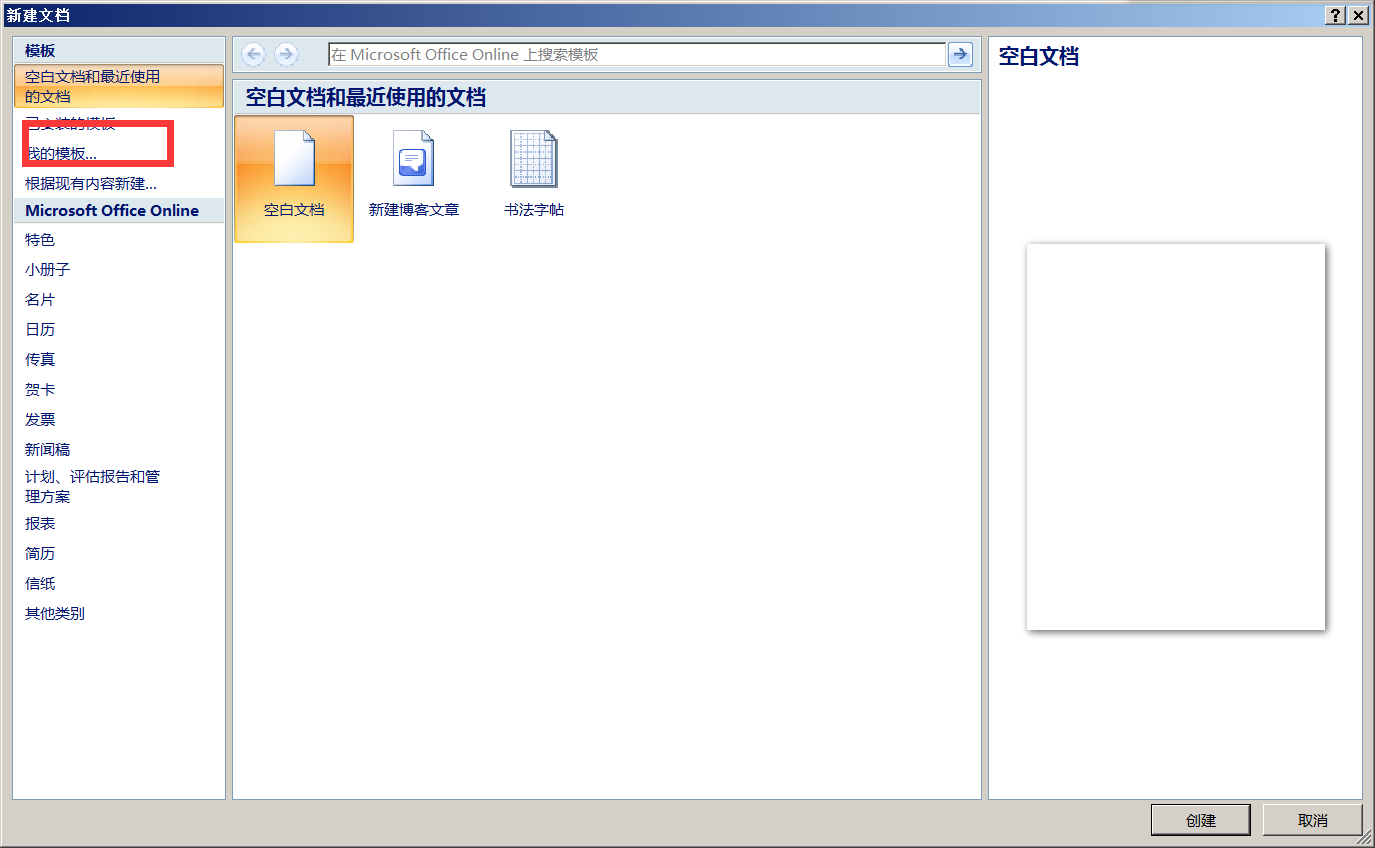
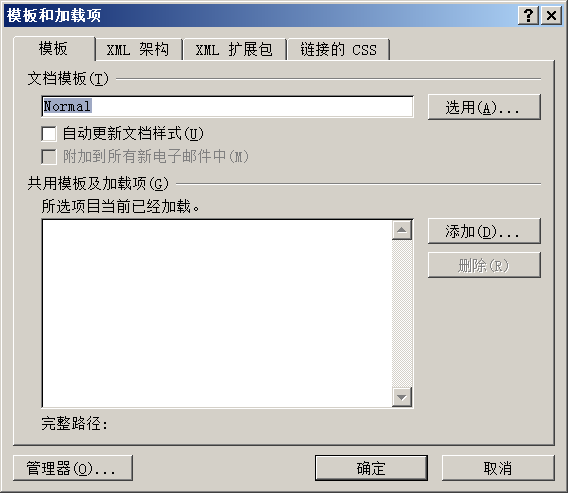
三、加载项出现异常处理方式:重新将加载项加载,改为自动。说明:加载项一般是自动方式,让启动时候自动加载进去,但有时候安装多个版本或者感染病毒,就会出现加载被占用或者暂停。打开office就出现无法加载,出现各种弹窗,这样就需要通过选项中选择加载项,但是加载项很多,一般用户无法知道哪个才是需要加载的加载项。我建议处理方式是重新打开office安装包,通过修复方式进行处理。
操作:选项-加载项
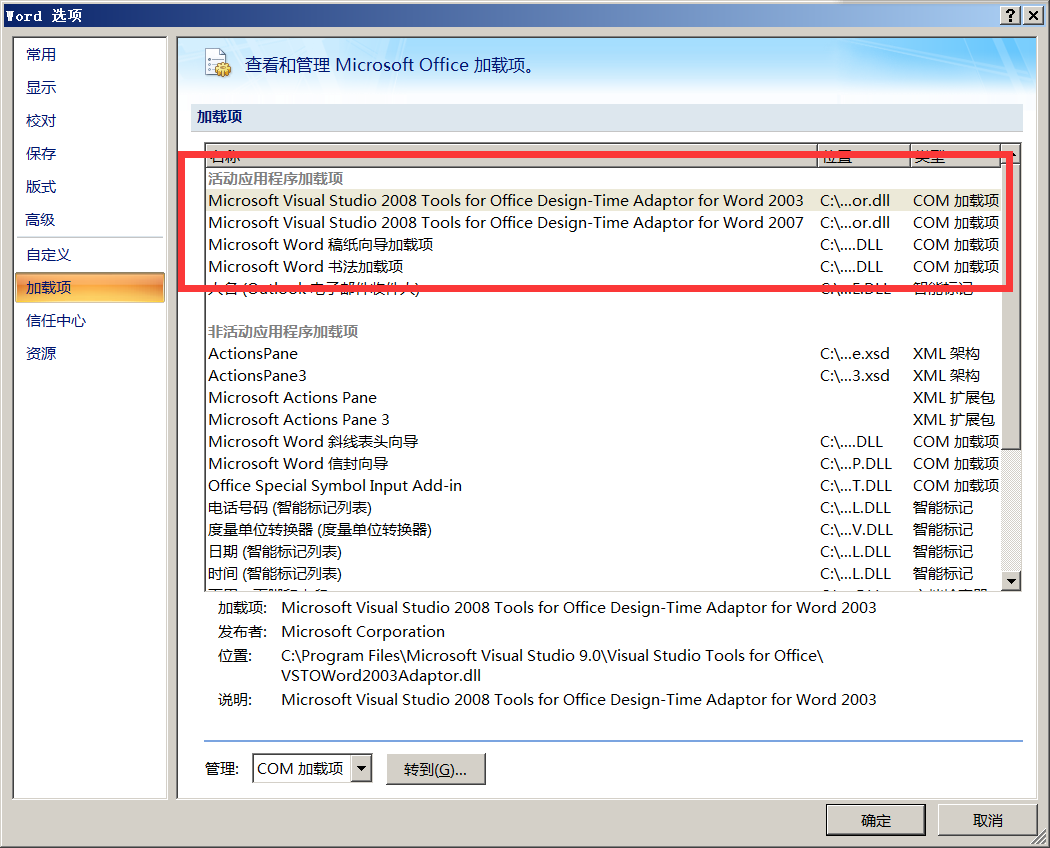
四、感染宏病毒处理方式:卸载重新安装说明:感染宏病毒也是比较常见,尤其很多公式调用或函数使用,多数通过建立宏进行调用,那么有些恶意行为写出无限调用,导致Word出现未响应,资源占用不释放。或者直接破坏原有数据,破坏你加载模板。导致你无法使用office。对于这样病毒,处理方式还是卸载office,然后全盘扫描,利用宏病毒专杀工具。将残余的宏病毒清除,然后重新安装office,否则即使你安装好office也会一样感染宏病毒,一样未能解决。
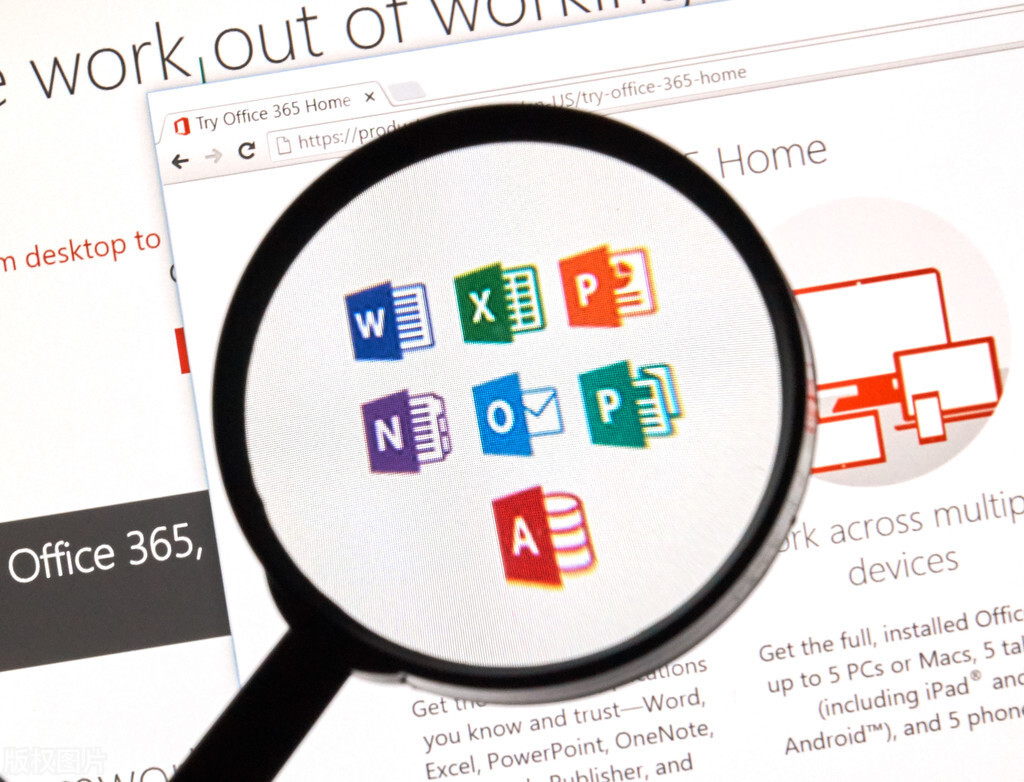
五、找到准确方法,节省很多时间 对于不同故障,要有处理预案,有些问题只是注册表问题,可以参照注册表修改默认值。但是这种方式有时候特别省事,但有时候不能很好解决问题。我建议处理思路是,删除模板,让office自动生成模板,如模板未能解决故障,卸载office,全盘扫描,清理残留项,然后重新安装。这样最节省,处理时间大概半个小时内。总的来说,自己选择更为简便方式。这样会节省很多时间,也可以快速处理故障。
注意事项
- 要删除模板,可以解决很多故障;
- 故障未能解决,建议卸载重装。